
先日、Realforce(リアルフォース)のMac用キーボードR3日本語配列に買い替えました。
するといきなりトラブル発生!
日本語のかな入力は問題無いのですが、キーボード右側にある記号などの入力がおかしいのです。
例えば「@」とか「カギカッコの位置」とか。
記号入力が異なるので、色々と試行錯誤した結果、なんとか対応できました。
2つの解決法がありますが、私の場合は(よく載っている)1つ目は解決しませんでした。2つ目の方法でやっと解決。
Macのキーボードを買い替えたら、記号の入力が違う場合の2つの解決法(Realforceの場合)を紹介します。
※Realforce以外のキーボードでも解決できるようです。
さらに詳しく
キーボードをリアルフォースに買い替えました
Macキーボードの記号入力が違う場合の解決法1
「Macキーボードの記号入力が違う場合の解決法1」です。これで解決しなければ下のその2も見て下さい。
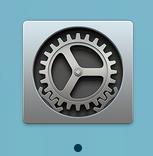
まず最初にDockにある「システム環境設定」をクリック。
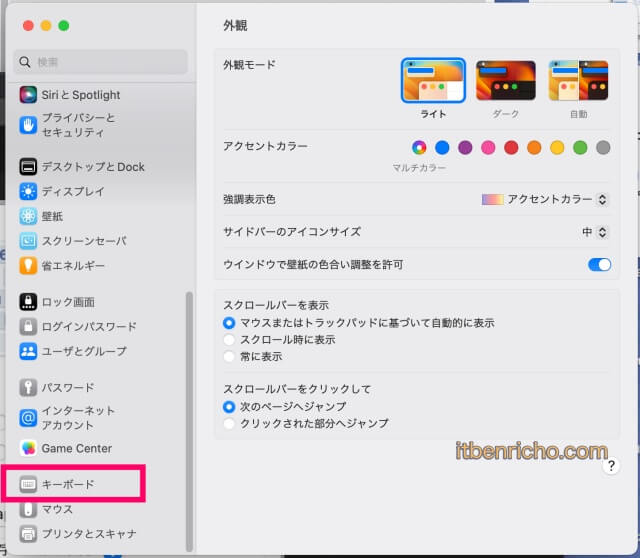
左にメニューがあります。下の方に「キーボード」があるので、それをクリック。
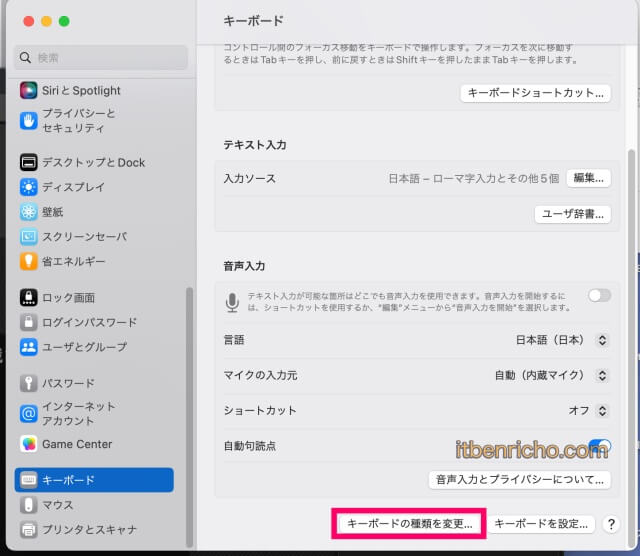
すると右側にキーボード変更が出てきます。その一番下にある「キーボードの種類を変更」をクリックして下さい。
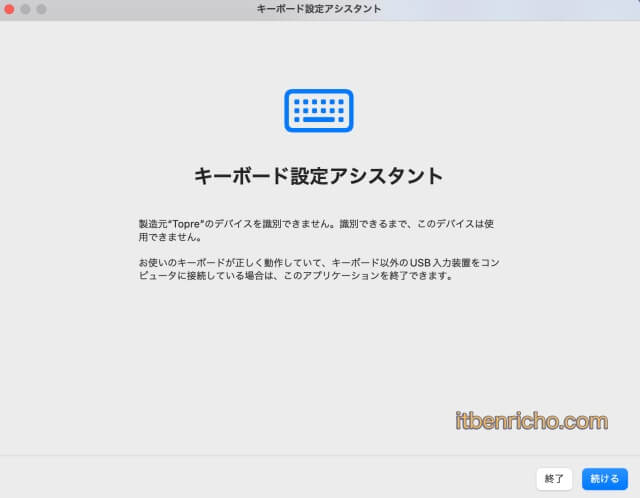
「キーボード設定アシスタント」が出ます。右下の「続ける」をクリック。
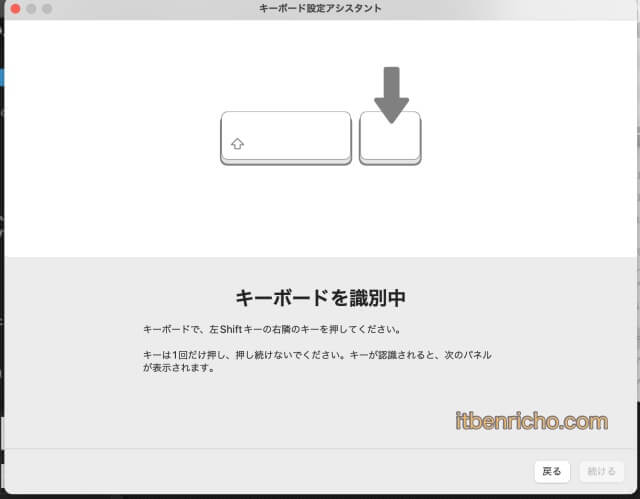
キーボードを識別するために、ここでは2つのことをします。
- 左のSHIFTキーのすぐ右隣りのキーを押す
- 右のSHIFTキーのすぐ左隣りのキーを押す
両方入力して下さい。
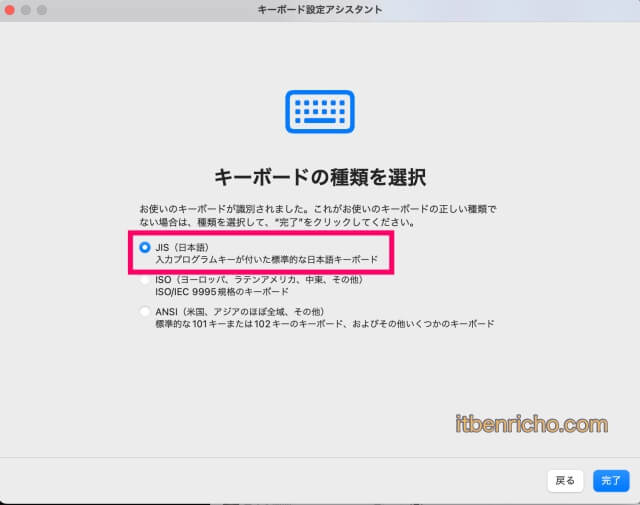
キーボードの種類を選択して下さい。
私の場合は「日本語配列」を買ったのに、日本語配列されていないので、「JIS(日本語)」にチェックしました。
最後に右下の「完了」を押せば設定が完了です。これが1つ目の解決法です。
これについてはRealforceの「Macで日本語配列のキーボードが正しく認識されません。キー配列が違うようです。」を参考にしました。
しかし私の場合はこのやり方で解決しませんでした。既に「JIS(日本語)」にチェックが入っているにも関わらず、入力が違っているからです。
このやり方で解決しなかった方は下に進んで下さい。
Macキーボードの記号入力が違う場合の解決法2
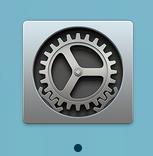
解決法2も途中までは同じです。まず最初にDockにある「システム環境設定」をクリック。
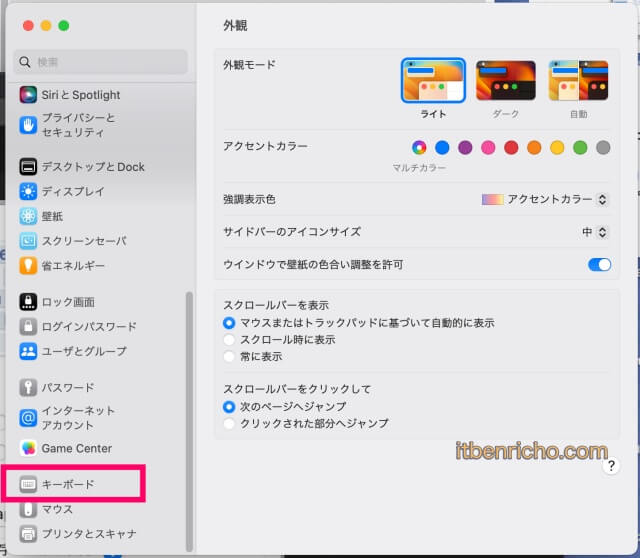
左にメニューがあります。下の方に「キーボード」があるので、それをクリック。
ここからが解決法1と違います↓
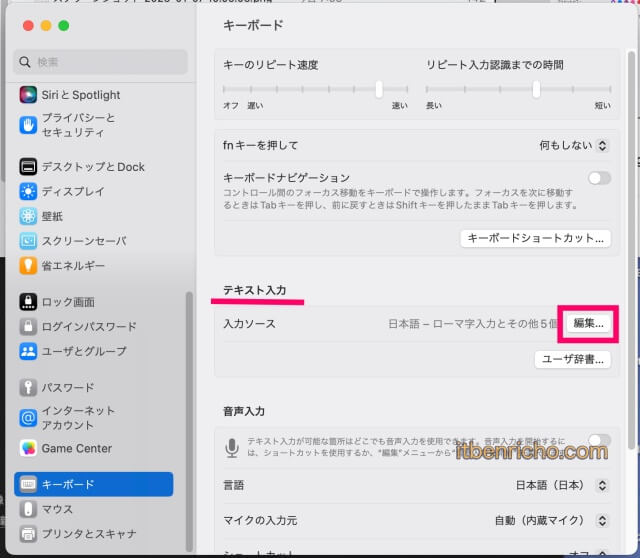
右のキーボードの「テキスト入力」にある「入力ソース」の編集をクリックして下さい。
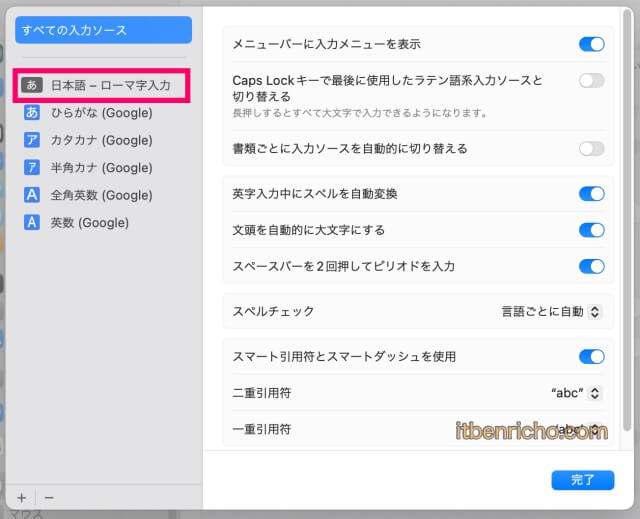
すべての入力ソースが表示されました。
私は「Google日本語入力」も使っているのでたくさん表示されていますが、使っていない方は1つだけ表示されていると思います。
この中の「日本語 - ローマ字入力」をクリックして下さい。
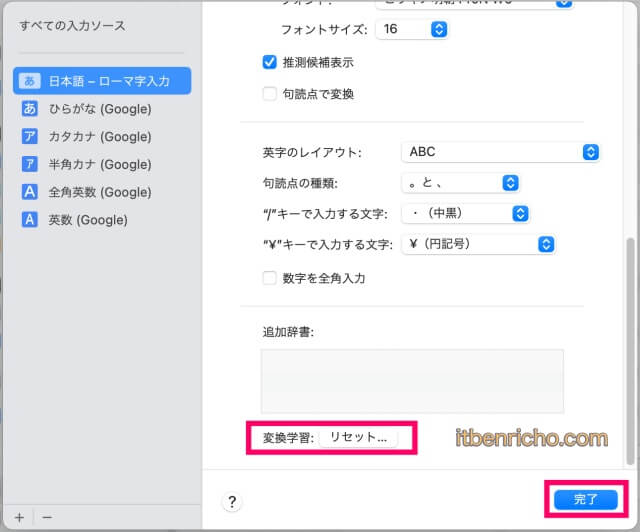
この一番下に「変換学習」というのがあります。ここで「リセット」を押して下さい。
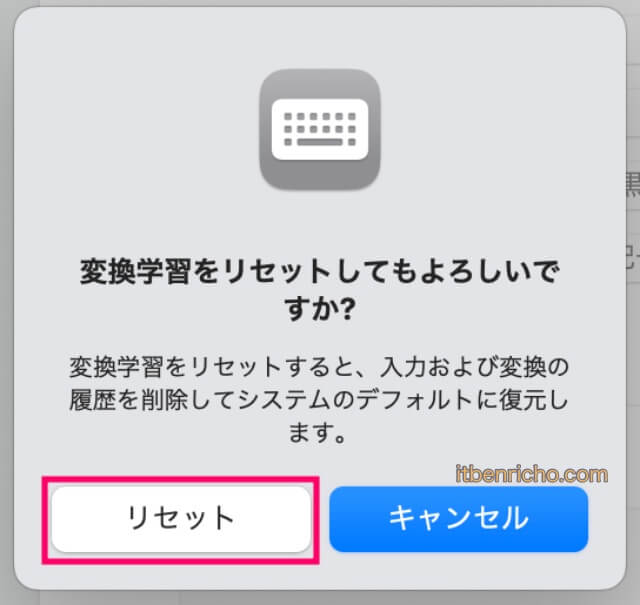
「変換学習をリセットしてもよろしいですか?」と聞いてくるので、「リセット」を押して下さい。
リセットを押すと、設定変更は完了。
最後に@や「(カギカッコ)が入力でくるか確認して下さい。入力できていれば解決です。
最後に

1つ目の対処法はよく載っているのですが、2つ目の解決法については書かれていなかったので今回書いてみました。
やっとRealforceのR3を快適に入力できるようになりましたよ。
最後まで読んでいただきありがとうございました。


